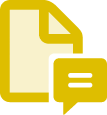Kommentera och markera i pdf:er för gruppgranskninf.
Kommentera dem. Skicka runt dem. Granska dem online. Lär dig hur Adobe Acrobat gör det enkelt att kommentera i pdf:erna och skicka runt dem på gruppgranskning online.


Lägg in dina kommentarer.
Kommentera i filen med pdf-verktygen i Acrobat. Lägg till textrutor, formatera text och infoga notislappar, former eller frihandsteckningar med pennan. Du kan också använda överstrykningspennor, understrykningar, genomstrykningar med mera.

Skicka filerna på granskning.
Använd ikonen Dela med andra på dator, online eller mobil när du ska samla in och sammanföra kommentarer från flera olika granskare i en och samma pdf som delas online eller som ligger på Microsoft SharePoint.

Gör det enkelt att delta.
Granskare kan enkelt kommentera från vilken enhet som helst med mobilappen Acrobat Reader eller från en webbläsare som Google Chrome – utan att behöva logga in eller installera något program.

Se all feedback på ett och samma ställe.
Förenkla granskningsprocessen genom att samla in och hantera all feedback på ett och samma ställe. Flera granskare kan diskutera kommentarer med @omnämnanden och du behöver inte oroa dig över en massa mejlbilagor.

Håll koll på projektet.
Få meddelanden i realtid när granskarna öppnar filer eller lägger till kommentarer. Du har också möjlighet att skicka ut påminnelser, besvara frågor, uppdatera deadlines och avsluta arbetsflöden – allt direkt från startvyn.
Hur man kommenterar pdf-filer:
- Öppna en pdf i Acrobat och välj verktyget Kommentera.
- Lägg in pdf-kommentarer i filen. Du kan lägga in textrutor och notislappar, stryka under text, göra genomstrykningar, markera text med mera.
- Spara filen. Du kan också använda ikonen Dela med andra för att skicka filen till andra för kommentarer, men endast vissa kommentarstyper stöds.
Relaterade funktioner
Få ut ännu mer av Adobe Acrobat med dessa tips: